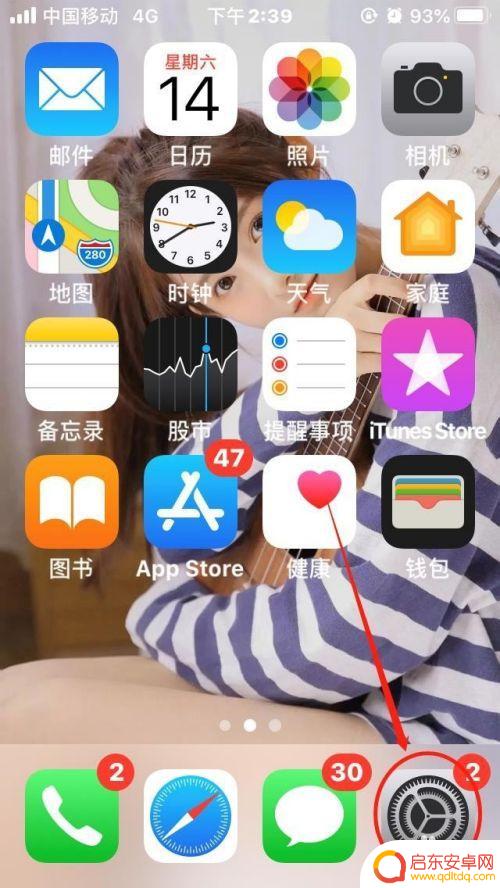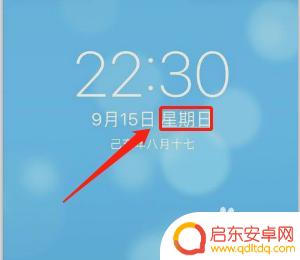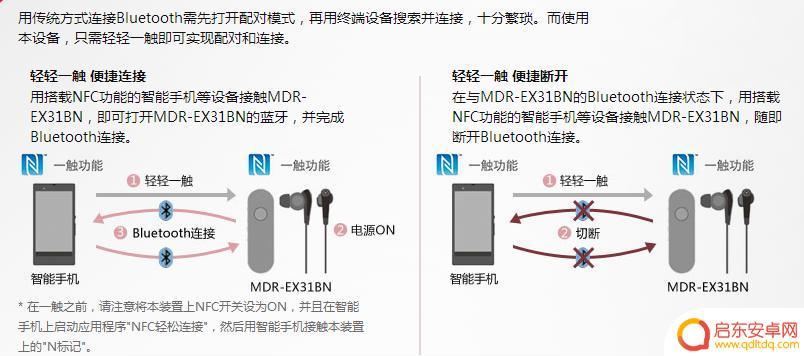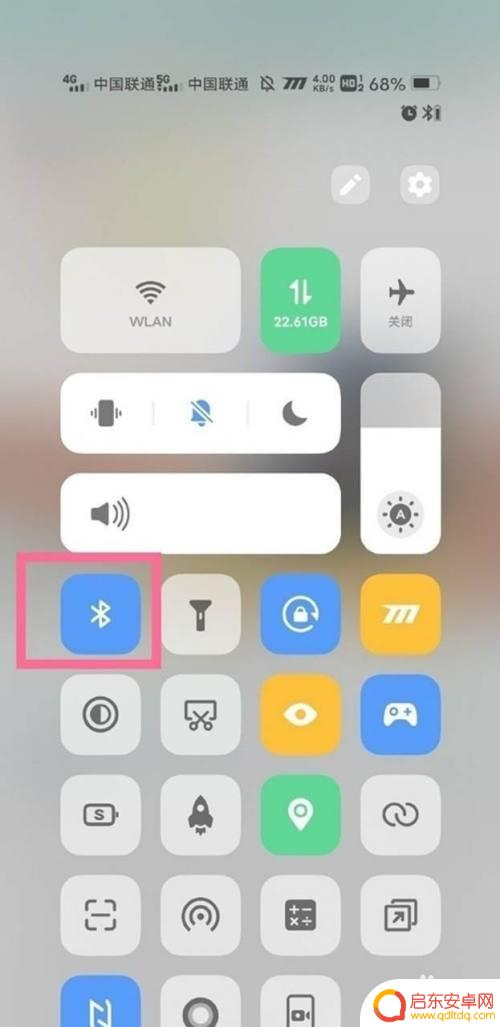无线耳机如何与电脑连接 win10无线蓝牙耳机连接教程
在当今科技发展迅速的时代,无线耳机已经成为人们生活中不可或缺的一部分,尤其是在使用电脑时,无线耳机的便捷性和舒适度更是得到了广泛的认可。如何将无线耳机与电脑连接呢?特别是在Windows 10系统中,通过蓝牙连接无线耳机可能会有一些小问题。下面我们就来看一下win10无线蓝牙耳机连接的教程。
win10无线蓝牙耳机连接教程
步骤如下:
1.在【此电脑】界面进入【打开设置】选项。
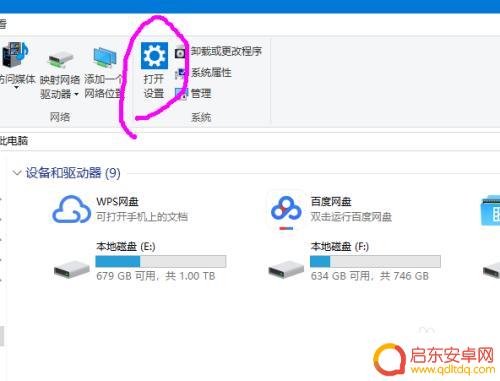
2.进入【设备】选项。
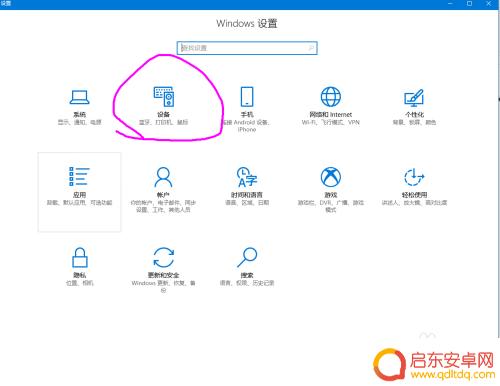
3.点击【蓝牙开关】,开启。也可以在下方的列表管理蓝牙设备。
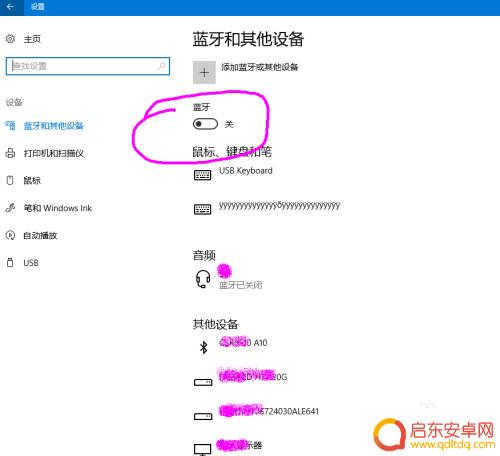
4.选择,点击添加蓝牙设备。
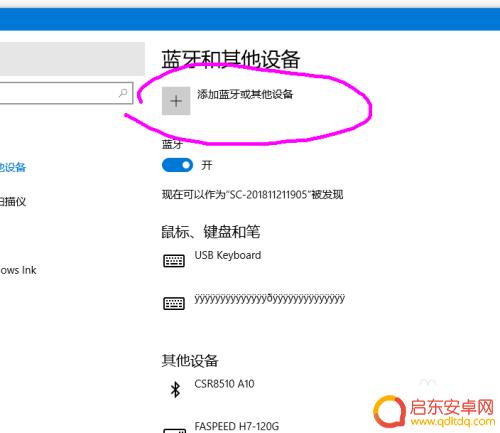
5.选择添加【音频设备选项】,点击添加。
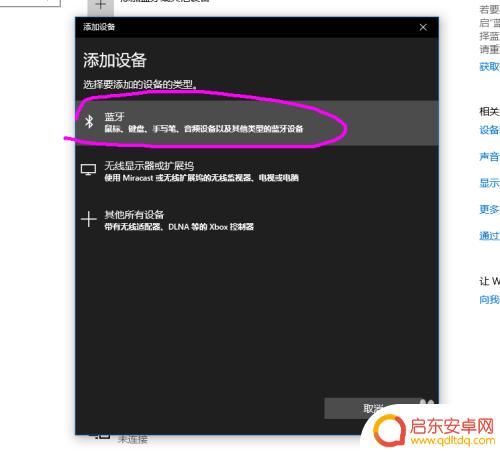
6.打开蓝牙耳机,保持配比状态,等待电脑摸索到设备。
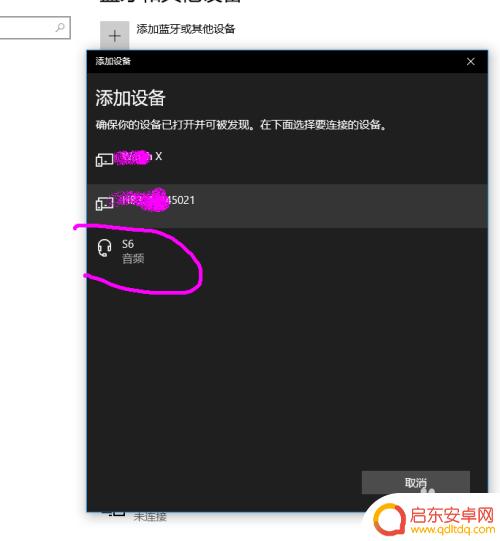
7.提示连接成功后, 电脑进入硬件设置状态。
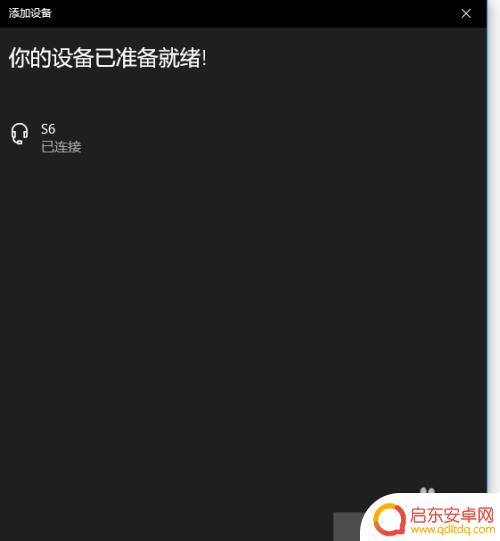
8.完成后,电脑右下角音量键上方会用【耳机】标识显示。并可以调节音量。
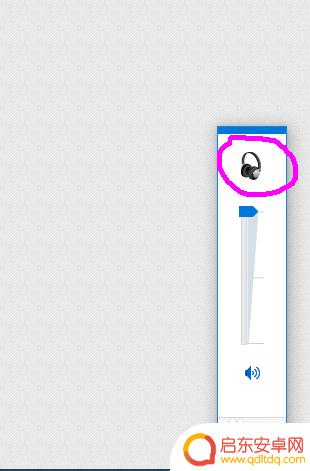
以上是关于如何将无线耳机连接至电脑的全部内容,如果您遇到此问题,您可以按照以上方式解决,希望这些方法能对大家有所帮助。
相关教程
-
无线蓝牙如何连接手机 手机连接无线蓝牙耳机的方法
无线蓝牙技术的发展使得手机与耳机之间的连接更加便捷和自由,如今,我们可以通过简单的操作,将手机与无线蓝牙耳机连接起来,享受高品质的音乐和通话体验。连接手机...
-
苹果手机怎样连蓝牙无线耳机 苹果手机蓝牙连接无线耳机教程
苹果手机作为世界上最受欢迎的智能手机之一,其蓝牙连接功能也备受用户喜爱,在使用苹果手机时,连接蓝牙无线耳机可以让我们享受到更加便利、随时随地的音乐和通话体验。苹果手机连接蓝牙耳...
-
蓝牙耳机怎么连上苹果手机 蓝牙耳机连接苹果手机教程
蓝牙耳机作为一种无线音频设备,已经成为现代生活中不可或缺的一部分,对于苹果手机用户来说,连接蓝牙耳机是一项基本操作。所以,掌握正确的蓝牙耳机连接方法对...
-
手机如何与蓝牙耳机连接 无线蓝牙耳机手机链接方法指南
随着科技的不断发展,无线蓝牙耳机成为了人们生活中不可或缺的一部分,如何与手机连接蓝牙耳机,成为了许多人关注的焦点。通过简单的步骤和方法,我们可以轻松实现手机与蓝牙耳机的连接,让...
-
蓝牙耳机如何连接vivo手机 vivo无线蓝牙耳机连接手机步骤
随着科技的不断进步,蓝牙耳机已经成为了大多数手机用户的选择,而作为一款备受欢迎的手机品牌,vivo也推出了自己的无线蓝牙耳机。究竟如何连接vivo...
-
索尼耳机怎样连接手机蓝牙 索尼蓝牙耳机连接手机教程
随着科技的发展,无线蓝牙耳机越来越受到人们的喜爱,索尼作为知名厂商之一,其蓝牙耳机具有优秀的音质和耐用性,备受消费者青睐。但是对于新手来说,如何正确连...
-
手机access怎么使用 手机怎么使用access
随着科技的不断发展,手机已经成为我们日常生活中必不可少的一部分,而手机access作为一种便捷的工具,更是受到了越来越多人的青睐。手机access怎么使用呢?如何让我们的手机更...
-
手机如何接上蓝牙耳机 蓝牙耳机与手机配对步骤
随着技术的不断升级,蓝牙耳机已经成为了我们生活中不可或缺的配件之一,对于初次使用蓝牙耳机的人来说,如何将蓝牙耳机与手机配对成了一个让人头疼的问题。事实上只要按照简单的步骤进行操...
-
华为手机小灯泡怎么关闭 华为手机桌面滑动时的灯泡怎么关掉
华为手机的小灯泡功能是一项非常实用的功能,它可以在我们使用手机时提供方便,在一些场景下,比如我们在晚上使用手机时,小灯泡可能会对我们的视觉造成一定的干扰。如何关闭华为手机的小灯...
-
苹果手机微信按住怎么设置 苹果手机微信语音话没说完就发出怎么办
在使用苹果手机微信时,有时候我们可能会遇到一些问题,比如在语音聊天时话没说完就不小心发出去了,这时候该怎么办呢?苹果手机微信提供了很方便的设置功能,可以帮助我们解决这个问题,下...